水雾效果,用PS制作逼真的下雨天玻璃水雾效果照片
15接着在图层面板的空白处左键单击一下
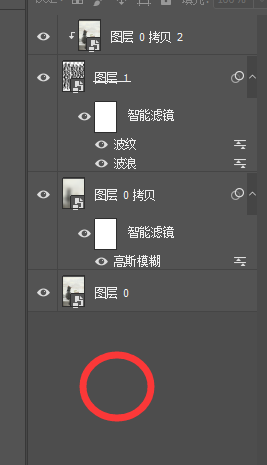
16拖入一张雨水效果的素材图
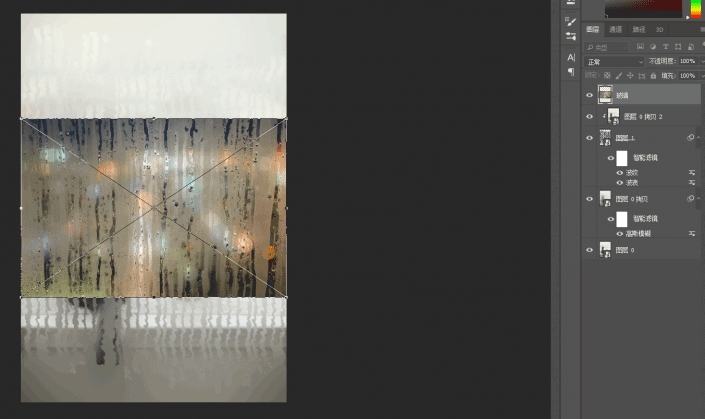
将它缩放到合适的大小

17然后修改它的图层混合模式为强光
不透明度设置为65%
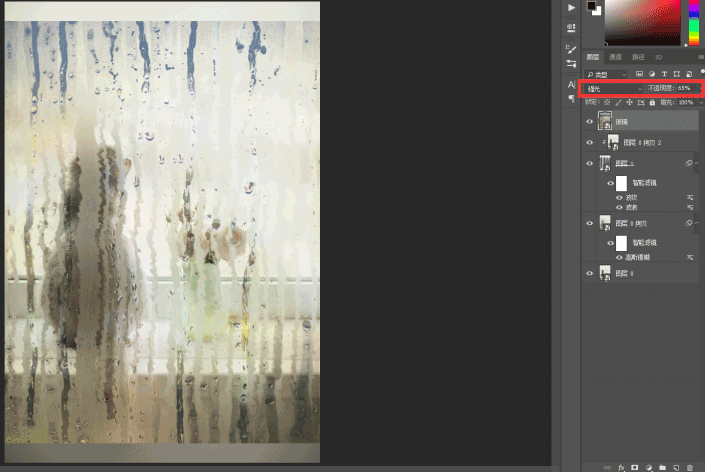
18为这个图层添加一个自然饱和度的调整图层
将自然饱和度设置到-100
并打开剪切到图层按钮
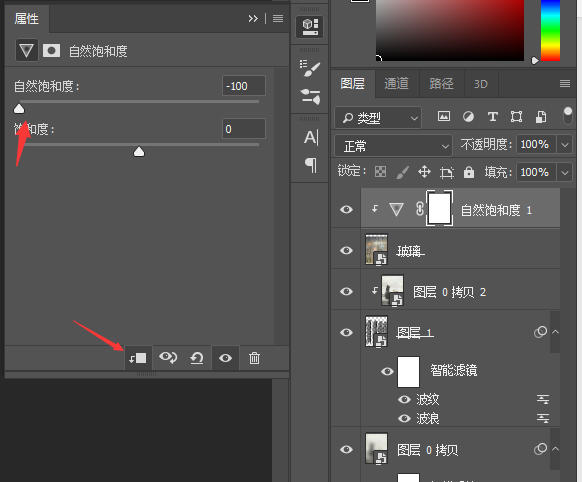
下一篇:清新小签




























